欢迎您访问我爱IT技术网,今天小编为你分享的电脑教程是office系列之word2007教程:【Word图片批量导出 Word2007中怎么将文档中大量图片导出【Word2007教程】】,下面是详细的分享!
Word图片批量导出 Word2007中怎么将文档中大量图片导出【Word2007教程】
有时我们在网上下载的一些文档资料里面有些比较好看的图片,我们希望将这些全部提取出来,但Word2007默认情况下是无法导出图片的。所以我们需要使用一些小技巧来将这些图片导出,下面就和我爱IT技术网一起来学习如何将Word文档中的图片批量导出方法吧!
将Word文档图片导出技巧
如果图片较少,大家可以用一些截图软件来将图片另存为,比如常见的QQ截图。如果图片比较多那么可以试试下面的方法。
①单击“Office按钮”,然后选择“另存为”按钮;
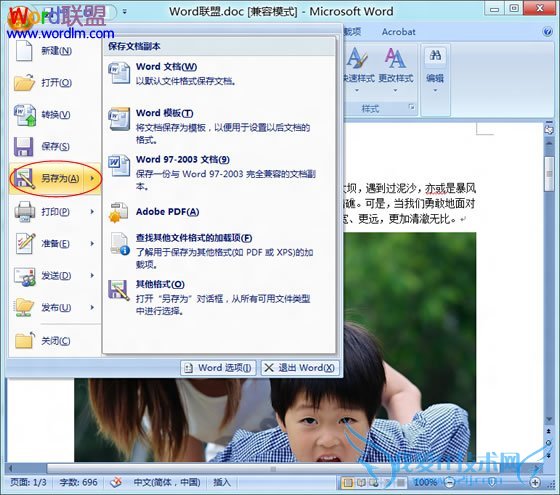
②在“另存为”窗口中将“保存类型”设置为“网页htm”格式;
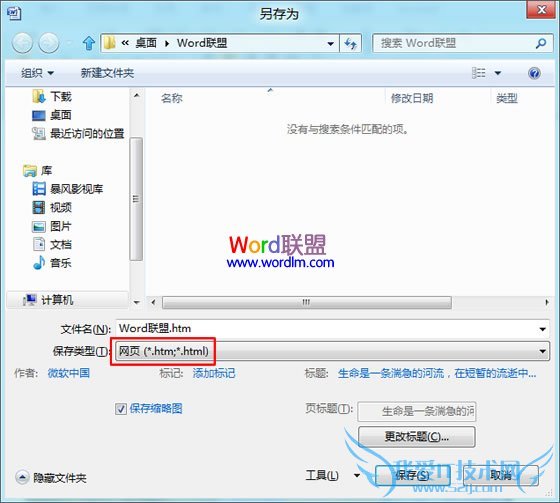
③找到刚才保存“网页html”文件的位置,你会发现一个与文件同名的文件夹,双击打开文件夹;

④打开文件夹后你会发现Word文档中的图片已经全部在这里面了,是不是很不错哦!
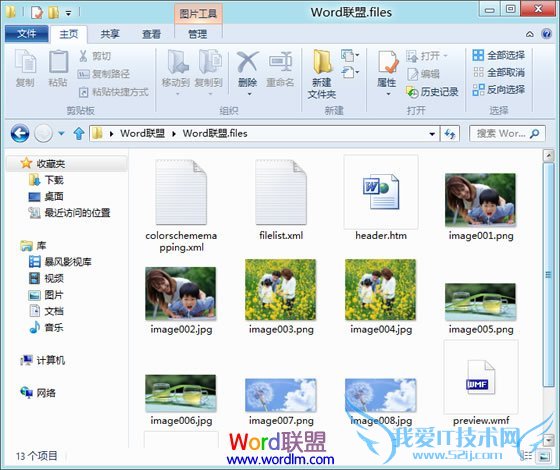
相关阅读
Word2010中快速将图片提取导出来
在Word2003文档里如何图片导出
如何将Word中图片导出来
以上就是关于Word图片批量导出 Word2007中怎么将文档中大量图片导出【Word2007教程】的word2007教程分享,更多电脑教程请移步到>>电脑教程频道。
- 评论列表(网友评论仅供网友表达个人看法,并不表明本站同意其观点或证实其描述)
-
